简介¶
使用蜡笔进行动画绘制¶
蜡笔 的主要目的是提供一个完全沉浸在 3D 环境中的 2D 动画工具。
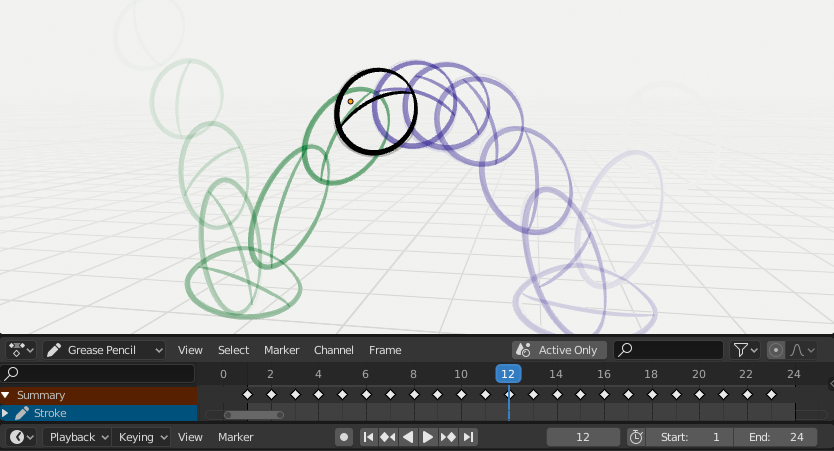
示例动画显示 蜡笔 在启用洋葱蒙皮的动画摄影表中的物体关键帧。
在Blender中,蜡笔 对象可以通过多种方式进行动画处理:
- 作为整个物体移动
- 及时改变他们的位置、方向或大小;
- 逐帧绘制
- 每次绘制一帧(传统动画)
- 将它们变形
- 为它们的点设置动画;
- 继承动画
- 导致物体根据另一个物体的移动(例如其父对象、挂钩、骨架等)而移动。例如,可用于剪纸动画。
有关Blender中动画的完整概述,请参阅 动画&绑定 章节。
2D传统动画¶
动画选项¶
在 绘制模式 中,有两个与动画工作流相关的选项,供您使用。
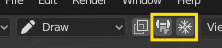
常规绘图/动画选项。
- 添加权重数据
启用后,将根据当前顶点组和权重添加新描边权重数据。如果未选择顶点组,则不添加权重数据。
这在例如剪切动画中很有用,用于在同一顶点组上添加新图形,而无需随后创建它。
更多信息见 权重绘制模式。
- 添加绘画
- 当创建新帧时,前一个/活动帧中的笔画将作为基础包含在新帧中。
在 编辑模式 中,有两个与动画工作流相关的选项,您可以使用。

多帧编辑。
例子¶
传统动画¶
此示例演示如何使用传统的2D动画技术和 蜡笔 做一个弹跳小球动画。
首先,转到菜单 以从新的2D动画模板开始。该模板已创建了蜡笔物体,激活了洋葱蒙皮并激活了相机视图,准备好让您快速开始动画绘制。
- 将时间轴中的动画范围设置为 1 到 24。
- 在 3D 视图中,使用绘制工具在左上角绘制一个球(extreme,极限帧)。
- 移动到第 12 帧,并在底部中心中绘制一个挤压的球(breakdown,间断帧)。
- 移动到第 24 帧,并在 3D 视图的右上角绘制一个球(extreme,极限帧)。
- 继续绘制所有您想要的中间帧,使用洋葱皮作为参考。
要测试动画,请按 Spacebar 进行播放。